
Å ha et hjem fullpakket med smarte enheter er flott, men å administrere dem alle på en jevn og enhetlig måte kan være et mareritt: gå inn i hjemmeautomatiseringsnavet. Les videre mens vi tester Wink Hub og viser deg hvordan du får enhetene dine til å fungere sammen.
Hva er Wink Hub?
Wink er en plattform for hjemmeautomatisering opprettet gjennom et partnerskap mellom Quirky og GE for å administrere og kontrollere smarte hjemmeprodukter laget av de samarbeidende selskapene. Plattformen ble senere utvidet til å omfatte flere selskaper, og nå er Wink-systemet i stand til å kontrollere et bredt spekter av enheter fra flere merker, inkludert alt fra lyspærer til apparater.
I SLEKT: Hvordan legge til tredjeparts smarte pærer i Philips Hue-systemet
Wink Hub er midtpunktet i Wink-systemet og fungerer som en lenke både mellom smarthome-enhetene dine (slik at smarte pærer kan slås på når de utløses av en annen smart hjemmeenhet som en røykvarsler), så vel som smarthome-enhetene og større Internett (slik at du kan gjøre justeringer i hjemmet ditt mens du sitter på kontoret eller på ferie). Videre bruker Hub Wink-mobilprogramvaren som gir et alt-i-ett dashbord for å kontrollere alle smarthome-enhetene dine.
En av de største salgsargumentene til Wink Hub er at den har flere radioapparater og støtter smarthome-enheter som bruker ZigBee, Z-Wave, Bluetooth, Wi-Fi og en 433 Mhz radiobrikke som brukes av Lutron og Kidde-enheter, og den har en åpen API som gjør det enkelt for selskaper å lage kompatible produkter.
Wink Hub selges for $ 50, og kontrollprogramvaren er tilgjengelig for Android- og iOS-enheter. For de uten Android- eller iOS-enheter (eller som ønsker å ha et fysisk kontrollsenter hjemme), er det en annen enhet i Wink-stallen, Wink Relay ($ 200), som er en veggmontert Android-basert enhet som egentlig er Wink Hub på steroider med berøringsskjerm og to fysiske brytere.
Fra denne anmeldelsen er Wink Hub bare tilgjengelig direkte fra Blunke eller fra Home Depot .
Hvordan installerer og konfigurerer du det?
Presset mot utbredt forbrukeradopsjon av smarthome-produkter har gitt noen virkelig brukervennlige installasjonsprosesser og brukergrensesnitt, og oppsett og bruk av Wink er definitivt en del av denne trenden. La oss ta en titt på oppsett og konfigurasjon.
Sette opp huben
Det fysiske knutepunktet er ganske stort sammenlignet med formfaktoren til andre enheter med smart hub-type. Den har et 8 ″ x 8 ″ ansikt med en 3 ″ dybde og en liten staffelignende projeksjon på baksiden for å holde den oppreist. Ansiktet har en veldig liten sirkulær fordypning i seg med Wink-logoen i midten og et lite buet LED-vindu øverst i sirkelen.

Størstedelen av alt oppsett og konfigurasjon skjer via smarttelefonappen, så utvidelsen av det fysiske oppsettet for huben innebærer å finne en god plassering hjemme og koble den til. Så lenge det er innenfor rekkevidden til Wi-Fi-ruteren, er ett sted som bra som en annen gang du tar hensyn til om du vil se navet og toleransen din for den lyse LED-en. Når du slår på navet, tror du kanskje ikke at LED-lampen er spesielt lys når den vises i et dagslysrom, men den kontinuerlige blått-LED-indikatoren "alt er OK" føles lysstråle om natten; vi var i stand til å enkelt navigere rundt i et rom om natten uten annen belysning som navet.
Lysets lysende lysstyrke kan lett dempes med en iøynefallende bit av hvitt elektrisk tape, men vi vil si at vi som de som liker å veggmontere nettverksutstyret vårt, var skuffet over at enheten ikke kunne settes flush til en vegg og hadde heller ikke veggmonteringshull. Det er en veldig liten klage, husk deg, og det er ikke som det var vanskelig å kaste broen utenfor syne bak mediesenteret vårt.
Installere Wink-appen
Når du har koblet til huben og LED-lampen blinker, da den venter på en ekte nettverkstilkobling og muligheten til å se etter firmwareoppdateringer og lignende, er det på tide å installere mobilappen. For å oppnå dette, besøk appbutikken for Android- eller iOS-enheten din og ta den gratis Wink-programvaren ( iOS / Android ).
I SLEKT: HTG vurderer GE Link Starter Kit: Det mest økonomiske smarte pærealternativet
De av dere som har fulgt med på produktene våre om smarthome, vil gjenkjenne appgrensesnittet (og de første trinnene) umiddelbart som begge GE Link smarthome starter kit og jo mer kraft Wink Hub bruker den samme programvaren for Wink-kontroll.
Start appen og følg instruksjonene på skjermen for å opprette en Wink-konto (hvis du har tidligere erfaring med Wink-produkter som det nevnte GE Link-settet, kan du og bør bruke samme legitimasjon).
Når du har logget på med kontoen din, er det på tide å legge til Wink Hub i kontrollprogramvaren. Hvis smarttelefonens Bluetooth-radio ikke allerede er på, kan du gjøre et øyeblikk nå, da den første installasjonsprosessen for huben skjer via Bluetooth.
Koble huben til nettverket ditt
Når appen er installert, kontoen din er opprettet og Bluetooth er på, er det på tide å legge til huben din i appen og konfigurere nettverkstilgangen.
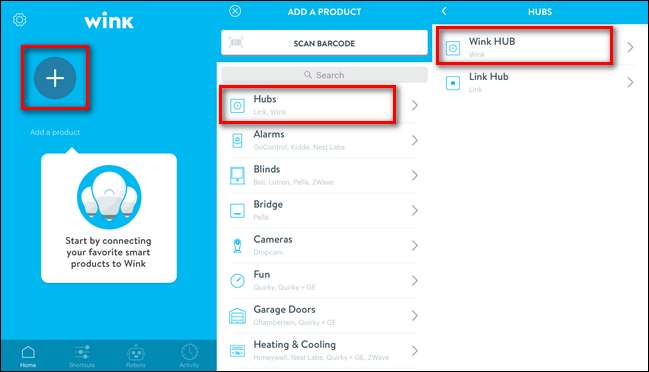
Fra Wink-appens startskjerm trykk på “Legg til et produkt” + symbol, velg Hubs, og velg deretter “Wink HUB”. Du vil bli bedt om å fullføre trinnene vi allerede har fullført (plugge den inn, slå på Bluetooth og så videre) i nyttig bildeformat.
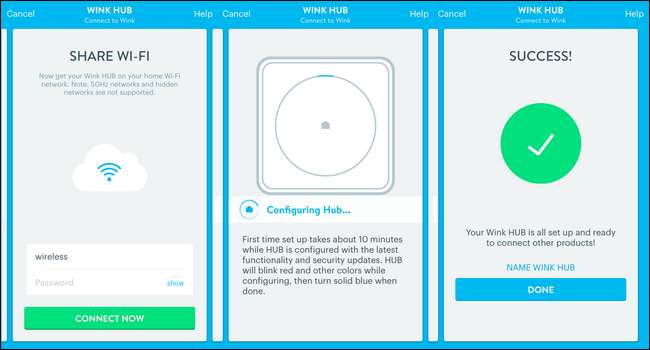
Plugg inn Wi-Fi-legitimasjonen din, trykk på "Koble til nå" og la gjerne huben være i fred i godt ti minutter. Den vil koble til nettverket ditt, se etter oppdateringer, laste ned og kjøre oppdateringer, og oppsett rutiner mens LED skifter gjennom en regnbue med farger. Når lysdioden hviler i blått, er prosessen fullført. Etter å ha klikket på "Ferdig" vil du bli kastet over til Hub-siden i Wink-appen og få en liten oversikt over hvordan du legger til en enhet.
Legge til smarte hjemmeenheter i huben
Prosessen med å legge til enheter i Wink Hub er veldig rett frem, og vi gjorde til og med en hyggelig oppdagelse underveis (mer om det på et øyeblikk). For å legge til en enhet, velg bare navet fra Wink-sidefeltmenyen (tilgjengelig ved å trykke på menyknappen øverst til venstre i brukergrensesnittet).
Der velger du “Legg til et produkt” og velger deretter hvilket produkt du vil legge til i huben. La oss legge til noen av de ekstra GE Link-pærene vi ikke har fått til å koble til ennå.
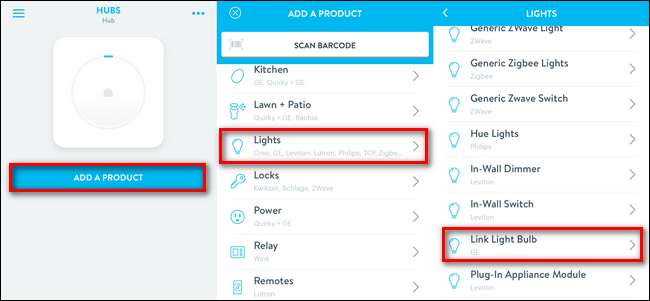
Når du er ferdig med å velge enheten du vil legge til, får du en trinnvis bildeprosess skreddersydd spesielt for den enheten. Prosessen var like enkel (og identisk) som den var da vi la til Link-pærer under vår gjennomgang av GE Link-belysningssettet. Det som overrasket oss var hvor enkelt det var å legge til andre smarthome-gjenstander som Nest Learning Thermostat og Philips Hue Bulbs.
Eller, mer nøyaktig, bør vi si at vi ikke nødvendigvis var overrasket over at det var lett å legge dem til, men vi var veldig overrasket over å finne at vi kunne legge dem til og beholde den fulle funksjonaliteten til deres individuelle kontrollapplikasjoner. Vi hadde antatt at vi ville trenge å fjerne Hue Bridge fra smarthome-nettverket og koble Hue-pærene på nytt med Wink Hub. Mens vi kunne ha gjort nettopp det, tilbød Wink Hub oss noe enda bedre: muligheten til å legge til Hue Bridge rett inn i Wink Hub. På denne måten kan du bruke Wink Hub til å kontrollere Hue-pærene mens du bruker Hue Bridge / App samtidig (hvis det er visse funksjoner, programmerte scener eller andre Hue-spesifikke ting du vil fortsette å bruke). Det samme skjedde med Nest-termostaten og Nest Protect røykvarslere; Du kan kontrollere og samhandle med dem via Wink-programvaren, men enhetene holder seg ellers uavhengige og parres med sine egne applikasjoner (som vanligvis er mer avansert kontroll for de øyeblikkene du trenger for å finjustere ting).
Gitt hvor inngjerdet en rekke produkter kan være, var det en veldig hyggelig overraskelse å se at vi kunne legge til produkter i Wink Hub uten å fjerne dem fra andre enheter først.
Bruke Hub
Når du har installert huben, konfigurert den og lagt til enheter, er du klar til å samhandle med enhetene dine gjennom Wink Hub og applikasjonen. Det er flere manuelle måter du kan samhandle med enhetene dine på, så vel som halvautomatiske og automatiserte måter.
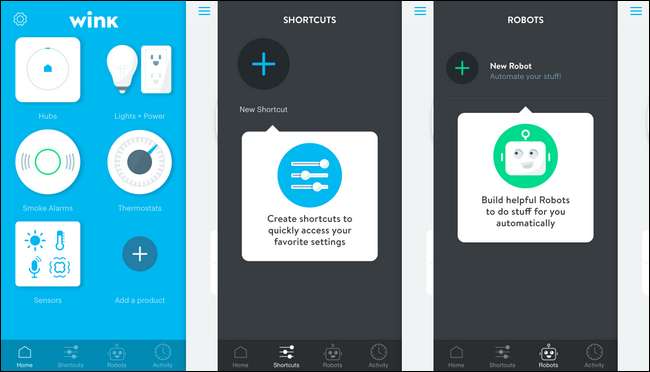
Navigeringslinjen nederst på skjermen gir deg tilgang til hovedfunksjonene til navet. Hjemmesiden (sett i blått ovenfor) viser det vedlagte navet, lysene og sensorene. Du kan trykke på en av de generelle kategoriene for å grave ned til individuelle smarte enheter og gjøre justeringer av dem. Selv om det er en nyttig (og nødvendig) funksjon for å kontrollere hvert enkelt objekt i smarthome-stallen din, er dette den minst kraftige delen av Wink-programvaren, da alt det virkelig oppnår er å gi deg muligheten til å kontrollere enheter langtfra (f.eks. Å slå av lysene uten gå til bryteren eller justere termostaten fra sofaen). I skjermbildet nedenfor kan du se både det enkle grensesnittet for justering av smarte pærer, samt sekvensen, som du får tilgang til via menyknappen øverst til høyre, for å koble pærene til en gruppe for enkel bruk.
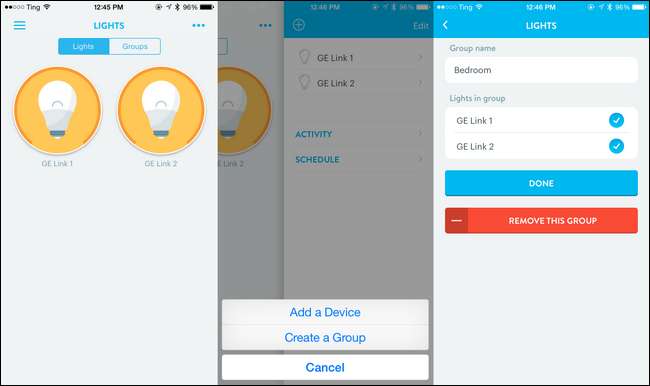
På snarveisiden kan du lage enkle snarveier som en enkelt knapp for å dempe lysene og senke de automatiserte persiennene når det er på tide å se en film eller på annen måte koble sammen flere endringer i smartenhetene dine. (Hvis du er vant til begrepet "scener" i Philips Hue smart belysningssystem, er snarveisystemet akkurat slik.) Dette er et steg opp, når det gjelder nytte og kraft, fra de enkelte bryterne i hjemmegrensesnittet. . I stedet for å justere fem forskjellige ting om gangen, kan du trykke på en enkelt knapp merket "Morning Routine" eller lignende og oppnå samme effekt.
Robots-siden er der du kan lage enkle automatiserte hendelser som å la Wink Hub slå på alle lysene dine og varsle telefonen din i tilfelle røykvarsleren din oppdager røyk eller får et varsel når smartlåsen er koblet til hundevandrerens sikkerhetskode . Mens Robots-delen er veldig enkel å bruke, kan det mangle nyansen du leter etter: det er her Winks IFTTT-integrasjon kommer til nytte (sjekk ut noen av de smarte oppskriftene på IFTTT.com, som å automatisk låse dørene og slå av lyser når Nest oppdager at du er borte fra hjemmet). Helt klart Robotene og IFTTT-integrasjonen er det kraftigste elementet i Wink-opplevelsen, da det lar deg ikke bare ta input fra eksisterende enheter (med Robots-funksjonen), men den kan til og med bruke input fra eksterne kilder (som Emergency Weather Service) ) via IFTTT-systemet.
Det gode, det dårlige og dommen
Etter å ha tilbrakt en måned med navet, hva har vi å si om det? La oss se på det gode, det dårlige og dommen.
Det gode
- Prispunktet på $ 50 er forbrukervennlig (og alt fra $ 50 til $ 250 billigere enn andre smarte hubber).
- Ingen månedlig avgift / abonnement for tjenesten.
- Oppsettprosessen er veldig brukervennlig og de guidede trinnene gjør den nesten idiotsikker.
- Godtar smarte enheter (som Philips Hue-pærer) uten å tvinge deg til å koble dem direkte til Wink Hub.
- Støtter IFTTT-protokoll.
Det dårlige
- Ingen nettilgang; du kan bare kontrollere Wink Hub via din iOS / Android-enhet.
- Huben krever kontinuerlig internettilgang for funksjonalitet (hvis Internett-tilkoblingen din går tapt, er også tilkoblingen mellom huben og alle enhetene dine).
- Dette er en liten uenighet, men LED-indikatorlampen på navet er lys nok lyser opp et rom om natten.
- En annen liten uenighet: det er ingen god måte å montere enheten på veggen (på grunn av manglende monteringshull og den staffelignende formen).
Dommen
Selv om vi hadde noen mindre klager på navets fysiske utforming (nevnte vi at vi liker veggmontering?), Var vår erfaring med Wink Hub generelt positiv. Installasjonsprosessen var smertefri, og vi brukte mer tid på å vente på at enheten skulle fullføre oppdateringen enn vi faktisk brukte å legge til og konfigurere enhetene våre. En gang konfigurert fungerte navet akkurat som lovet og tilbød en hyggelig og jevn brukeropplevelse som ga oss tilgang til alle våre smarte hjemmeenheter uten å ta dem helt over og låse oss inn til å bare bruke Wink-appen.
Selv det vi syntes var mest problematisk med Wink Hub, den totale avhengigheten av Internett-tilkobling for funksjonalitet, er mer mislikt basert på prinsipp enn praksis. Kabelmodemforbindelsen vår i et beskjedent storbyområde er solid og har lett oppetid over 99,99%. Realistisk er avhengigheten av en live forbindelse ikke et stort problem for de fleste med moderne bredbåndstilkoblinger, men enheten bør fortsatt utføre lokale funksjoner (som lokaliserte snarveier og automatiserte utløsere) uten internettilgang. Det er ingen grunn til at smart pærestemningsbelysning skal være avhengig av internettilgang.
De mindre og store klagene til side, Wink Hub er en stor verdi på bare $ 50 (og uten abonnementsgebyrer til det). Den kobles til mange produkter på dusinvis av merker, den støtter flere tilkoblingstyper for å få de forskjellige enhetene dine til å snakke med hverandre på en nyttig og meningsfull måte, og den har et brukervennlig grensesnitt som pakker alt sammen. Enten du nettopp har kommet i gang med smart hjemme- og hjemmeautomatisering, eller du har en stall med produkter du vil koble sammen, tilbyr Wink Hub for tiden den bredeste rekkevidden til ethvert smarthus-hub på markedet.
Har du spørsmål om eller erfaring med smart hjemmeautomatisering? Gå til forumet nedenfor, lær mer eller del det du vet.






